Стаття востаннє коригувалася 2022.07.05 та могла втратити свою актуальність !!!

Як зробити альбомну сторінку в Word
12.04.2012 р.
Інтерфейс офісного пакета Microsoft Office і текстового процесора Word, що входить до його складу, в різних версіях цієї програми істотно відрізняється. Тому часто в людей, які "пересіли" з однієї версії на іншу, виникають труднощі. Однією з поширених проблем у таких випадках є переведення сторінок в альбомний або текстовий формат (зміна орієнтації).
Швидко
зробити сторінки у Word альбомними (або навпаки текстовими) досить просто. Для відкриття відповідного меню (див. зображення нижче) достатньо просто двічі клацнути лівою кнопкою мишки по бічній лінійці, що знаходиться ліворуч від сторінки. Цей спосіб є універсальним та працює у всіх версіях Word.
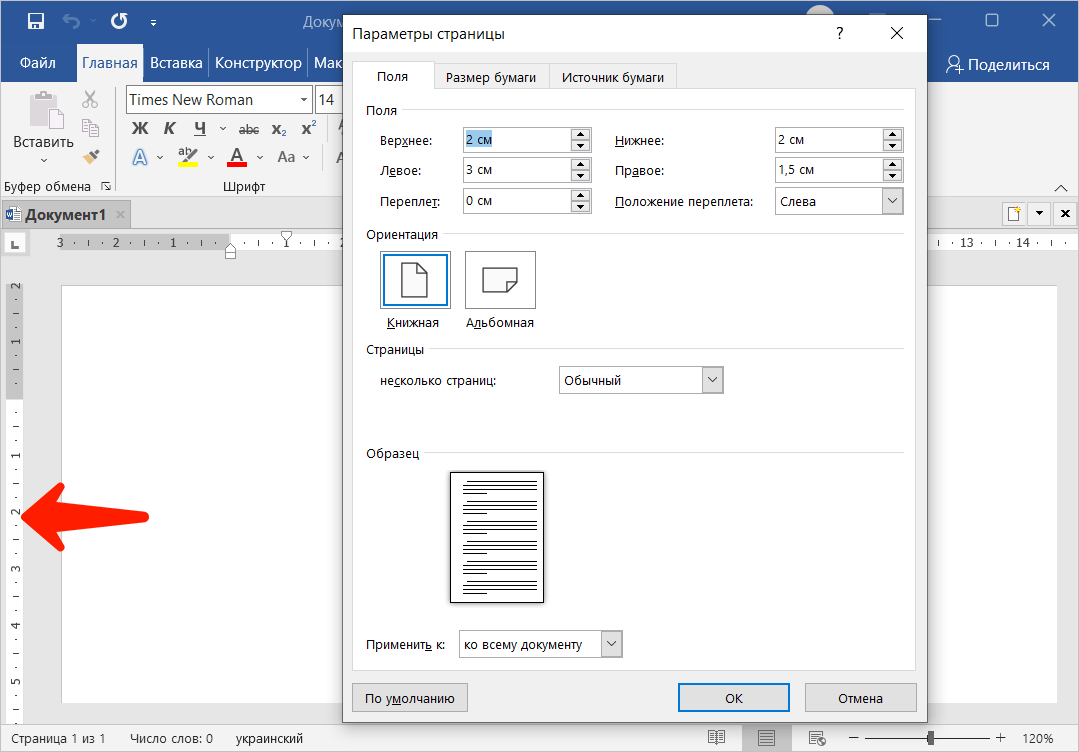
Поширеною помилкою є також переконаність багатьох користувачів у тому, що текстова та альбомна сторінки в Word не можуть існувати в одному файлі (наприклад, основний документ книжкової орієнтації та додатки до нього у вигляді альбомних таблиць). Насправді це не так.
Щоб
зробити якусь сторінку документа альбомною, залишивши інші сторінки книжковими, потрібно:
• виділити цю сторінку;
• двічі клацнути мишкою по бічній лінійці (як згадувалося вище);
• у меню "Параметри сторінки" вибрати "Альбомна", у полі "Застосувати до" встановити значення "До виділеного тексту", після чого натиснути кнопку "ОК".


Меню "Параметри сторінки", яке відкривається подвійним клацанням мишки по лінійці, дозволяє вирішувати також ряд інших завдань. Наприклад, встановлювати розмір полів, вказувати джерело та розмір паперу, на якому здійснюватиметься друк.
Змінити орієнтацію сторінки в Word можна й іншим способом. "Параметри сторінки" можна відкрити в меню цього текстового редактора. Але в різних версіях Word спосіб його відкриття через меню відрізняється. А подвійне клацання по бічній лінійці скрізь працює однаково, тому є найшвидшим та універсальним способом.
Візьміть на озброєння.
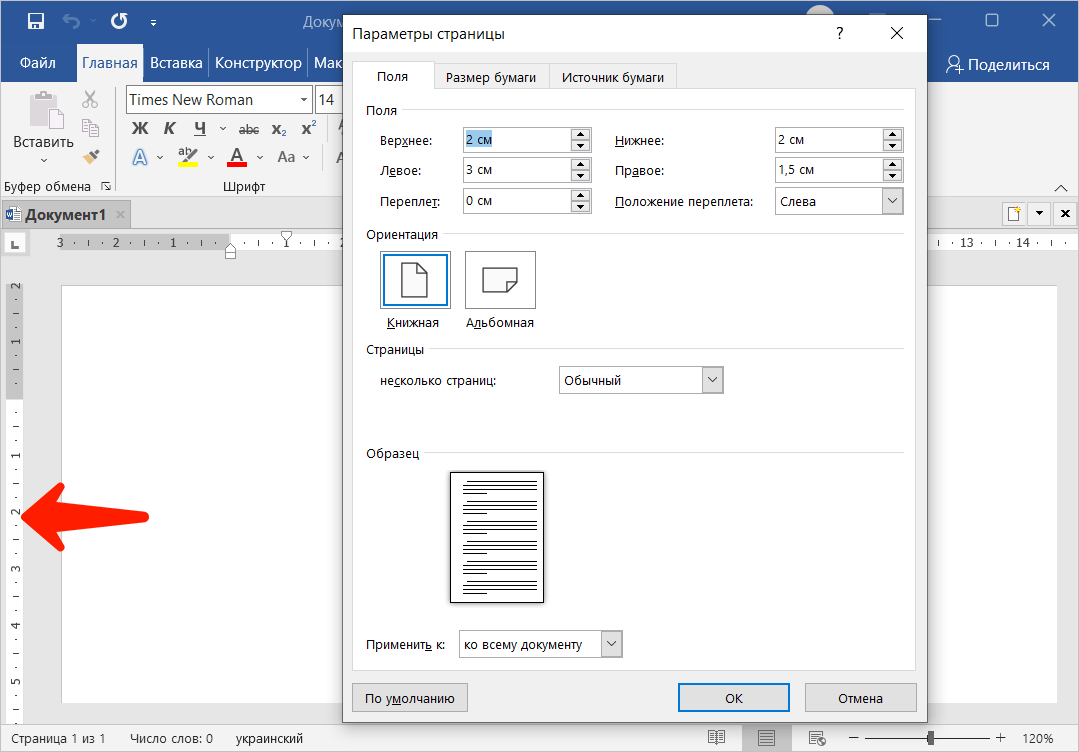



 Смартфони
Смартфони  Мобільні SoC
Мобільні SoC
 Відеокарти
Відеокарти
 Ігри
Ігри
 Процесори
Процесори